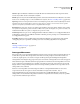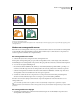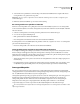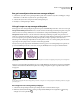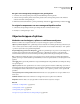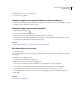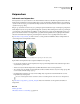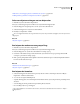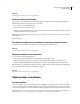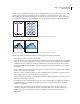Operation Manual
255
ADOBE ILLUSTRATOR CS4 GEBRUIKEN
Objecten omvormen
Werken met samengestelde vormen
A. Originele objecten B. Gemaakte samengestelde vorm C. Afzonderlijke vormmodi toegepast op elke component D. Stijl toegepast op gehele
samengestelde vorm
Werken met samengestelde vormen
Het maken van een samengestelde vorm is een proces dat uit twee delen bestaat. Ten eerste maakt u een samengestelde
vorm waarin alle componenten dezelfde vormmodus hebben. Daarna wijst u vormmodi aan de componenten toe
totdat u de gewenste combinatie van vormgebieden hebt.
Een samengestelde vorm maken
1 Selecteer alle objecten die u wilt opnemen in de samengestelde vorm.
U kunt paden, samengestelde paden, groepen, andere samengestelde vormen, overvloeiingen, tekst, omhulsels en
kromtrekkingen in een samengestelde vorm opnemen. Alle open paden die u selecteert, worden automatisch gesloten.
2 Voer een van de volgende handelingen uit:
• Houd in het deelvenster Pathfinder Alt (Windows) of Command (Mac OS) ingedrukt en klik op een knop voor
Vormmodi. Aan elke component van de samengestelde vorm wordt de geselecteerde vormmodus toegewezen.
• Selecteer Samengestelde vorm maken in het menu van het deelvenster Pathfinder. Aan elke component van de
samengestelde vorm wordt standaard de modus Toevoegen toegewezen.
3 Verander de vormmodus van een component door de component te selecteren met het gereedschap Direct
selecteren of in het deelvenster Lagen en door vervolgens op een vormmodusknop te klikken.
U hoeft nooit de modus te wijzigen van de achterste component aangezien die modus niet relevant is voor de
samengestelde vorm.
Voor maximale prestaties kunt u in plaats van heel veel afzonderlijke componenten te gebruiken, complexe
samengestelde vormen maken door andere samengestelde vormen (met maximaal 10 componenten per stuk) in elkaar
te nesten.
Een samengestelde vorm wijzigen
1 Gebruik het gereedschap Direct selecteren of het deelvenster Lagen om een afzonderlijke component van de
samengestelde vorm te selecteren.
AB
CD